Eclipse插件EGIT使用完全手册V1.0概论
- 格式:pptx
- 大小:1.47 MB
- 文档页数:20
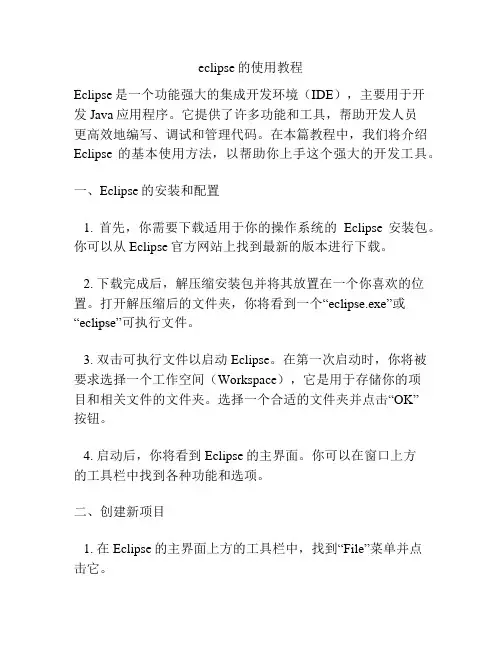
eclipse的使用教程Eclipse是一个功能强大的集成开发环境(IDE),主要用于开发Java应用程序。
它提供了许多功能和工具,帮助开发人员更高效地编写、调试和管理代码。
在本篇教程中,我们将介绍Eclipse的基本使用方法,以帮助你上手这个强大的开发工具。
一、Eclipse的安装和配置1. 首先,你需要下载适用于你的操作系统的Eclipse安装包。
你可以从Eclipse官方网站上找到最新的版本进行下载。
2. 下载完成后,解压缩安装包并将其放置在一个你喜欢的位置。
打开解压缩后的文件夹,你将看到一个“eclipse.exe”或“eclipse”可执行文件。
3. 双击可执行文件以启动Eclipse。
在第一次启动时,你将被要求选择一个工作空间(Workspace),它是用于存储你的项目和相关文件的文件夹。
选择一个合适的文件夹并点击“OK”按钮。
4. 启动后,你将看到Eclipse的主界面。
你可以在窗口上方的工具栏中找到各种功能和选项。
二、创建新项目1. 在Eclipse的主界面上方的工具栏中,找到“File”菜单并点击它。
2. 在下拉菜单中,选择“New”选项。
然后,你将看到一个子菜单,点击“Java Project”选项。
3. 在弹出窗口中,输入你的项目名称并点击“Finish”按钮。
Eclipse将自动创建一个新的Java项目,并在你的工作空间文件夹中创建一个相应的文件夹。
三、编写代码1. 在Eclipse的主界面的左侧,你将看到一个“Package Explorer”视图。
在其中,你可以看到你的项目和相关文件夹的层次结构。
2. 右键点击你的项目,并选择“New”选项。
然后,选择“Class”选项。
3. 在弹出窗口中,输入你的类的名称和所属的包名,并选择其他相关选项。
然后,点击“Finish”按钮。
Eclipse将自动在你的项目中创建一个包和一个类文件。
4. 在类文件中,你可以开始编写你的Java代码。
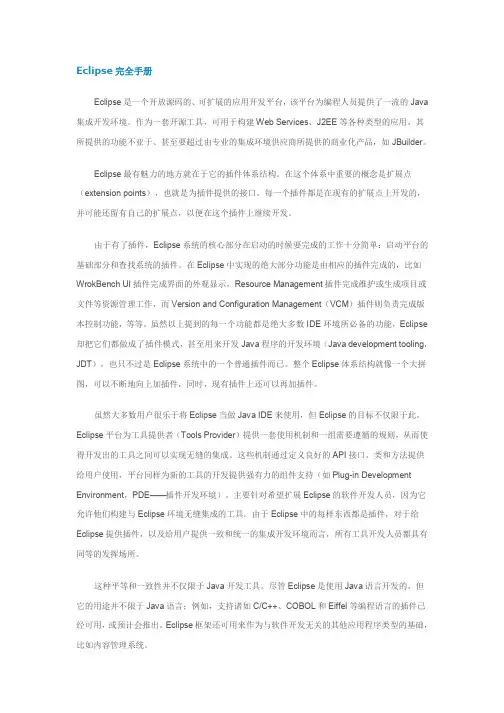
Eclipse完全手册Eclipse是一个开放源码的、可扩展的应用开发平台,该平台为编程人员提供了一流的Java 集成开发环境。
作为一套开源工具,可用于构建Web Services、J2EE等各种类型的应用,其所提供的功能不亚于、甚至要超过由专业的集成环境供应商所提供的商业化产品,如JBuilder。
Eclipse最有魅力的地方就在于它的插件体系结构。
在这个体系中重要的概念是扩展点(extension points),也就是为插件提供的接口。
每一个插件都是在现有的扩展点上开发的,并可能还留有自己的扩展点,以便在这个插件上继续开发。
由于有了插件,Eclipse系统的核心部分在启动的时候要完成的工作十分简单:启动平台的基础部分和查找系统的插件。
在Eclipse中实现的绝大部分功能是由相应的插件完成的,比如WrokBench UI插件完成界面的外观显示,Resource Management插件完成维护或生成项目或文件等资源管理工作,而Version and Configuration Management(VCM)插件则负责完成版本控制功能,等等。
虽然以上提到的每一个功能都是绝大多数IDE环境所必备的功能,Eclipse 却把它们都做成了插件模式,甚至用来开发Java程序的开发环境(Java development tooling,JDT),也只不过是Eclipse系统中的一个普通插件而已。
整个Eclipse体系结构就像一个大拼图,可以不断地向上加插件,同时,现有插件上还可以再加插件。
虽然大多数用户很乐于将Eclipse当做Java IDE来使用,但Eclipse的目标不仅限于此。
Eclipse平台为工具提供者(Tools Provider)提供一套使用机制和一组需要遵循的规则,从而使得开发出的工具之间可以实现无缝的集成。
这些机制通过定义良好的API接口、类和方法提供给用户使用,平台同样为新的工具的开发提供强有力的组件支持(如Plug-in Development Environment,PDE——插件开发环境)。
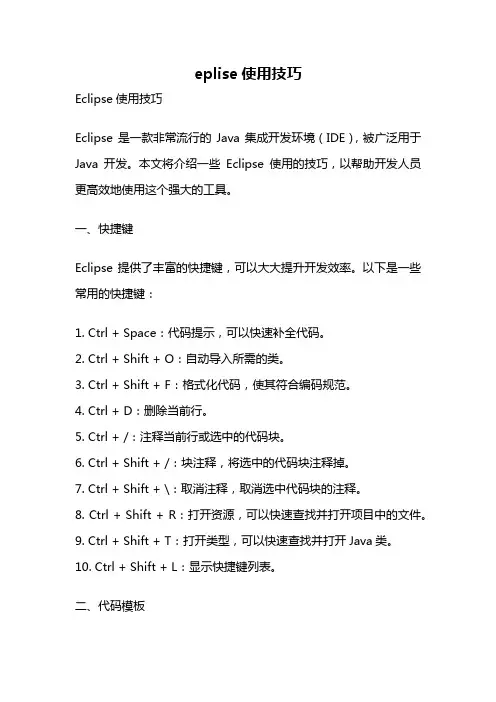
eplise使用技巧Eclipse使用技巧Eclipse是一款非常流行的Java集成开发环境(IDE),被广泛用于Java开发。
本文将介绍一些Eclipse使用的技巧,以帮助开发人员更高效地使用这个强大的工具。
一、快捷键Eclipse提供了丰富的快捷键,可以大大提升开发效率。
以下是一些常用的快捷键:1. Ctrl + Space:代码提示,可以快速补全代码。
2. Ctrl + Shift + O:自动导入所需的类。
3. Ctrl + Shift + F:格式化代码,使其符合编码规范。
4. Ctrl + D:删除当前行。
5. Ctrl + /:注释当前行或选中的代码块。
6. Ctrl + Shift + /:块注释,将选中的代码块注释掉。
7. Ctrl + Shift + \:取消注释,取消选中代码块的注释。
8. Ctrl + Shift + R:打开资源,可以快速查找并打开项目中的文件。
9. Ctrl + Shift + T:打开类型,可以快速查找并打开Java类。
10. Ctrl + Shift + L:显示快捷键列表。
二、代码模板Eclipse提供了代码模板的功能,可以快速生成常用的代码结构。
以下是一些常用的代码模板:1. sysout:生成System.out.println()语句。
2. for:生成for循环结构。
3. if:生成if条件语句。
4. try:生成try-catch结构。
5. main:生成main方法。
三、代码导航在大型项目中,代码文件通常非常庞大,很难快速定位到目标代码。
Eclipse提供了多种代码导航的功能,可以帮助开发人员更快速地浏览和定位代码。
1. Outline视图:可以显示当前文件的结构,快速定位到类、方法和变量。
2. Ctrl + F3:打开快速导航对话框,可以输入类名、方法名或变量名来快速定位。
3. Ctrl + Shift + T:打开类型,可以快速查找并打开Java类。
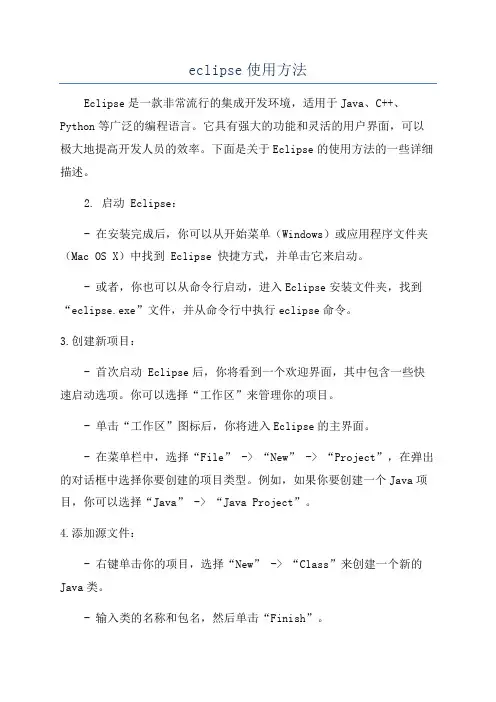
eclipse使用方法Eclipse是一款非常流行的集成开发环境,适用于Java、C++、Python等广泛的编程语言。
它具有强大的功能和灵活的用户界面,可以极大地提高开发人员的效率。
下面是关于Eclipse的使用方法的一些详细描述。
2. 启动 Eclipse:- 在安装完成后,你可以从开始菜单(Windows)或应用程序文件夹(Mac OS X)中找到 Eclipse 快捷方式,并单击它来启动。
- 或者,你也可以从命令行启动,进入Eclipse安装文件夹,找到“eclipse.exe”文件,并从命令行中执行eclipse命令。
3.创建新项目:- 首次启动 Eclipse后,你将看到一个欢迎界面,其中包含一些快速启动选项。
你可以选择“工作区”来管理你的项目。
- 单击“工作区”图标后,你将进入Eclipse的主界面。
- 在菜单栏中,选择“File” -> “New” -> “Project”,在弹出的对话框中选择你要创建的项目类型。
例如,如果你要创建一个Java项目,你可以选择“Java” -> “Java Project”。
4.添加源文件:- 右键单击你的项目,选择“New” -> “Class”来创建一个新的Java类。
- 输入类的名称和包名,然后单击“Finish”。
- 这将在你的项目中创建一个新的Java源文件,并自动打开它。
5.编写和调试代码:- 在你的源文件中,你可以开始编写Java代码。
- Eclipse提供了许多功能来帮助你编写代码,例如代码自动完成、代码模板、代码提示等。
- 当你完成编写代码后,可以选择菜单栏中的“Run” -> “Run”来运行你的程序。
- 若要调试程序,可以选择菜单栏中的“Run” -> “Debug”来打开调试模式。
6.添加依赖库:- 在Eclipse中,你可以很容易地添加外部依赖库到你的项目中。
- 右键单击你的项目,选择“Properties”,然后选择“Java Build Path”选项卡。
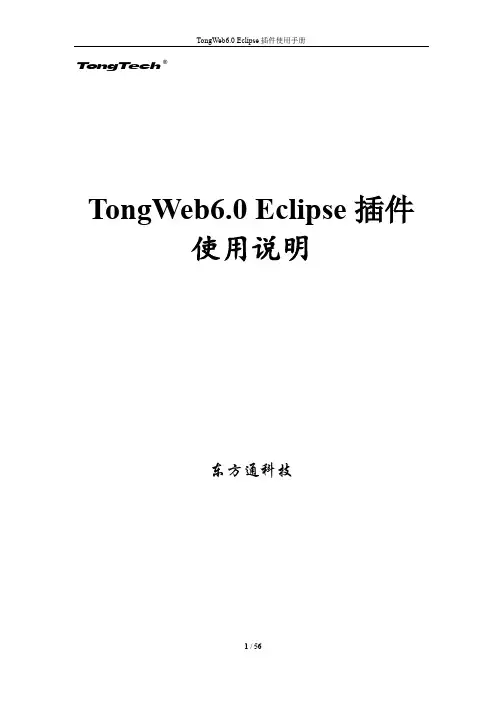
T o n g T ec h®TongWeb6.0 Eclipse插件使用说明东方通科技目录目录 (2)1.TongWeb6.0 Eclipse插件简介 (4)2.Eclipse插件功能概述 (4)2.1. Eclipse插件基本功能 (4)2.2. 简化应用开发功能 (4)2.3. 创建数据源 (4)2.4. 全局设置 (4)3.TongWeb6.0 Eclipse插件的安装 (5)3.1.安装WTP插件 (5)3.1.1.从Eclipse官网下载 (5)3.1.2.在Eclipse官网进行更新 (5)3.2.安装TongWeb6.0 Eclipse插件 (7)3.3.卸载TongWeb6.0 Eclipse插件 (7)4.TongWeb6.0 Eclipse插件的使用 (7)4.1.在Eclipse中打开或关闭TongWeb6.0 (7)4.1.1.在“Servers”视图中添加TongWeb6.0应用服务器 (7)4.1.2.启动或停止“TongWeb6.0应用服务器” (12)4.1.3.编辑“TongWeb6.0应用服务器” (14)4.2.使用“TongWeb6.0 Eclipse插件”开发工程 (14)4.2.1.创建并编写“企业级应用”工程 (14)4.2.2.创建数据源 (18)4.2.3.创建EJB2.x Session Bean (20)4.2.4.创建JP A工程 (28)4.2.5.开发WebService (34)4.3.部署工程 (44)4.3.1.打包后通过管理控制台或命令行部署 (44)4.3.2.直接将工程部署到TongWeb6.0应用服务器 (44)4.4.在Eclipse中浏览页面 (46)4.5.使用Debug功能 (46)4.6.解部署工程 (47)5.其他选项功能 (47)5.1. 查看应用服务器的基本信息及配置 (47)5.1.1. 基本信息(General Information) (48)5.1.2. 关于部署的配置(Publishing) (48)5.1.3. 超时时间设置(Timeouts) (48)5.2. 手动重部署应用(Publish) (48)5.3. 清理垃圾文件(Clean) (49)5.4. 部署与解部署项目(Add and Remove Projects) (49)5.5. TCP/IP监听功能(Monitoring) (49)5.6. 在Eclipse中查看管理控制台 (51)5.7. 查看应用服务器的属性(Properties) (51)6.全局设置 (51)6.1. Eclipse日志配置 (52)6.2. 详细显示TongWeb6.0的日志信息 (52)6.3. 以多种颜色显示TongWeb6.0的日志信息视图 (52)7.图形化功能 (53)1.TongWeb6.0 Eclipse插件简介Eclipse是一个开放的Java集成开发环境,通过一系列插件的支持可以方便的进行EJB、JSP/Servlet的开发。
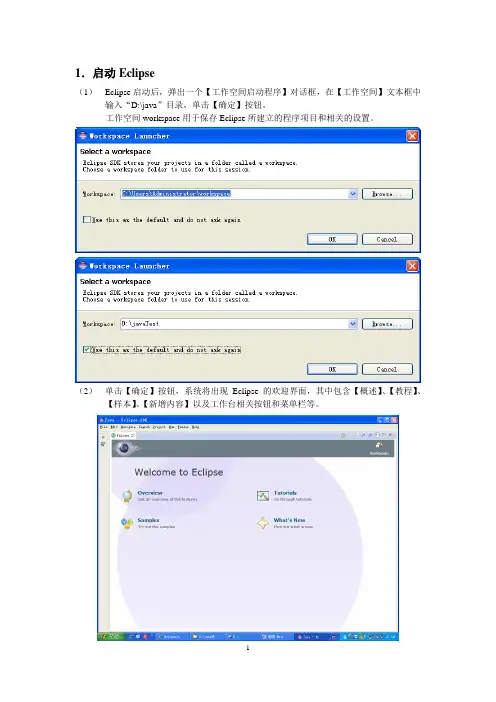
(1)Eclipse启动后,弹出一个【工作空间启动程序】对话框,在【工作空间】文本框中输入“D:\java”目录,单击【确定】按钮。
工作空间workspace用于保存Eclipse所建立的程序项目和相关的设置。
(2)单击【确定】按钮,系统将出现Eclipse的欢迎界面,其中包含【概述】、【教程】、【样本】、【新增内容】以及工作台相关按钮和菜单栏等。
在Eclipse的欢迎界面中,单击【工作台】按钮或者关闭【欢迎】的界面窗口,将显示出Eclipse的工作台,包括标题栏、菜单栏、工具栏、编辑器、透视图和相关的视图。
3.Eclipse菜单栏(1)文件菜单包含【新建】、【保存】、【关闭】以及【刷新】等命令,主要用于新项目的创建、保存以及关闭等操作。
(2)编辑菜单主要用于辅助程序设计代码设计工作、如代码的【复制】、【剪贴】和【粘贴】等。
(3)源代码菜单包含的命令都是和代码编写相关的,主要用于复制编程工作。
(4)重构菜单是Eclipse最为关键的菜单,主要包括对项目重构的相关命令,需重点掌握。
(5)项目菜单用于管理Eclipse中的项目,用于项目的打开与关闭、自动构建等操作。
(6)运行菜单包含了与程序运行和调试相关的各种操作,同时还具有保存运行和调试的记录功能。
(7)窗口菜单用于显示、隐藏或处理Eclipse中的各种视图和透视图。
4.Eclipse中创建Java项目在Eclipse中编写应用程序时,需要先创建一个项目。
Eclipse的多种项目中,其中Java 项目是用于管理和编写Java程序的。
(1)创建一个java项目(2)新建一个类文件5.在代码编辑器中编写并运行Java程序代码编辑器的使用技巧(1)自动导入程序中用到的类:Ctrl+Shift+O(2)自动补全代码:Alt+/Alt + / 具有代码提示、自动补全的功能能够帮助我们在开发的时候,如果忘了某个类的全名,只需要输入开头的几个字母,然后用alt+/出来就可以了,帮助实现快速开发的。
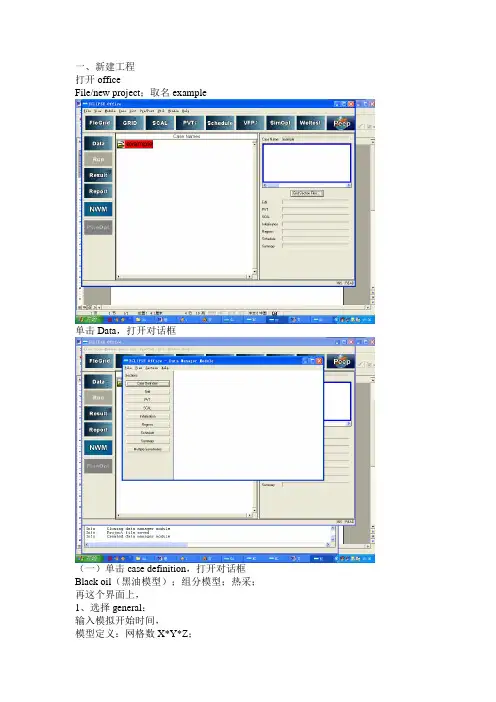
一、新建工程打开officeFile/new project;取名 example单击Data,打开对话框(一)单击 case definition,打开对话框Black oil(黑油模型);组分模型;热采;再这个界面上,1、选择general:输入模拟开始时间,模型定义:网格数X*Y*Z;单位(units):field,Metric,Lab2、选择reservoir定义Grid type:Cartesian;Radial定义geometry type:Block centered;Corner point选择流体类型:gas/oil/water点击OK,返回data模块(二)点击Grid,打开grid section如下对话框从菜单项中打开,subsection/grid keyword,打开grid keywords section1、选择keywords type: PropertiesInsert keyword:PERMX;PERMY;PERMZ;NTG;PORO;单击Apply2、选择keywords type: GeometryInsert keyword:DX;DY;DZ;TOPS3、选择keywords type: Operational keywordsInsert keyword:NORCHO;SAVE;RPTGRID;INIT4、可以选择水体等等。
5、单击close。
Grid View中Run Simulation运算后观看6、file/save file(四)打开PVT模块从这个模块中输入流体参数,组分模型应该再PVT模块下进行组分模拟。
输入 dead oil PVT PropertiesRock PropertiesFluid Dandifies at surface conditions流体、岩石等参数(五)打开SCAL模块。
从这个模块中输入相渗曲线(包括油水相渗和油气相渗)。
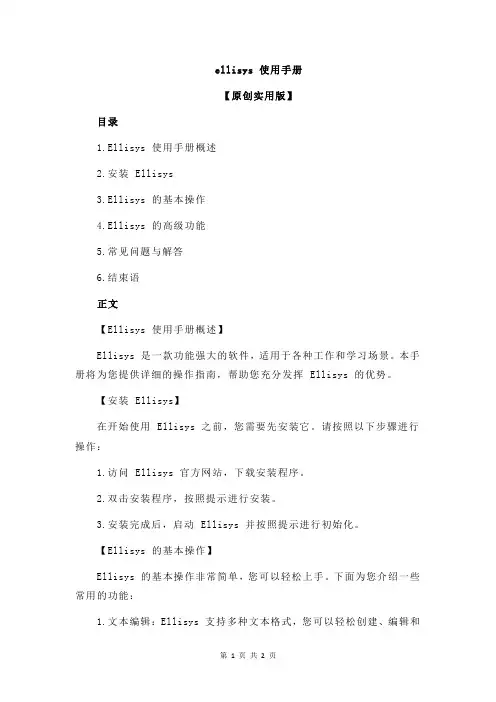
ellisys 使用手册【原创实用版】目录1.Ellisys 使用手册概述2.安装 Ellisys3.Ellisys 的基本操作4.Ellisys 的高级功能5.常见问题与解答6.结束语正文【Ellisys 使用手册概述】Ellisys 是一款功能强大的软件,适用于各种工作和学习场景。
本手册将为您提供详细的操作指南,帮助您充分发挥 Ellisys 的优势。
【安装 Ellisys】在开始使用 Ellisys 之前,您需要先安装它。
请按照以下步骤进行操作:1.访问 Ellisys 官方网站,下载安装程序。
2.双击安装程序,按照提示进行安装。
3.安装完成后,启动 Ellisys 并按照提示进行初始化。
【Ellisys 的基本操作】Ellisys 的基本操作非常简单,您可以轻松上手。
下面为您介绍一些常用的功能:1.文本编辑:Ellisys 支持多种文本格式,您可以轻松创建、编辑和保存文档。
2.表格处理:Ellisys 内置的表格功能可以帮助您轻松制作和编辑表格。
3.图片处理:Ellisys 支持插入和编辑图片,让您的文档更加生动。
【Ellisys 的高级功能】除了基本的文本编辑和表格处理功能外,Ellisys 还提供了许多高级功能,如下所示:1.数据分析:Ellisys 支持数据分析功能,帮助您轻松进行数据处理和分析。
2.编程接口:Ellisys 提供了丰富的编程接口,方便您进行二次开发。
3.云端同步:Ellisys 支持云端同步功能,让您的数据随时随地保持同步。
【常见问题与解答】1.问:question1解答:answer12.问题 2解答:answer2【结束语】感谢您选择使用 Ellisys,相信它能为您的工作和学习带来便利。
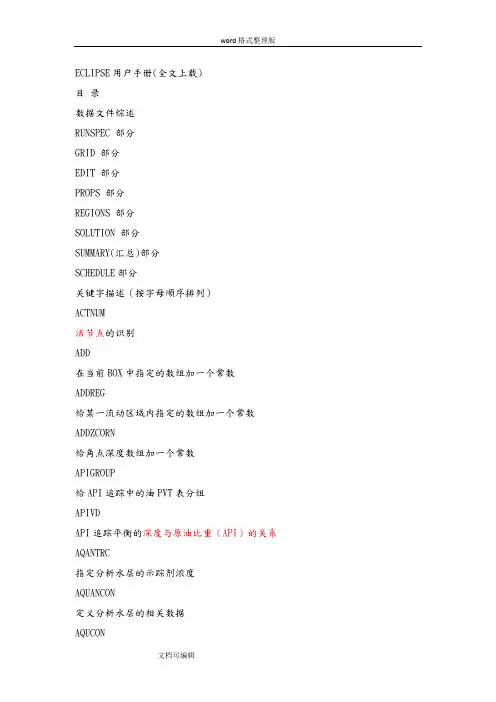
ECLIPSE用户手册(全文上载)目录数据文件综述RUNSPEC 部分GRID 部分EDIT 部分PROPS 部分REGIONS 部分SOLUTION 部分SUMMARY(汇总)部分SCHEDULE部分关键字描述(按字母顺序排列)ACTNUM活节点的识别ADD在当前BOX中指定的数组加一个常数ADDREG给某一流动区域内指定的数组加一个常数ADDZCORN给角点深度数组加一个常数APIGROUP给API追踪中的油PVT表分组APIVDAPI追踪平衡的深度与原油比重(API)的关系AQANTRC指定分析水层的示踪剂浓度AQUANCON定义分析水层的相关数据AQUCON数值化水层与油藏的连接AQUCT说明Carter-Tracy水层的特征数据AQUFETTetkovich 水层的特征数据AQUFETP说明Fetkovich 水层的特征数据AQUNUM给一个网格块赋值一个数值化水层AQUTABCarter-Tracy水层的影响函数表BDENSITY盐水地面密度BOUNDARY定义在打印网格表中显示的网格范围BOX重新定义当前输入的BOXCECON生产井射开节点的经济极限COLLAPSE识别在压缩VE选择中可压塌的单元COLUMNS设置输入数据文件的左右范围COMPDAT井完井段说明数据COMPFLSH井射孔段的闪蒸转化比COMPIMB井射开网格的渗吸表号COMPINJK用户定义的注入井相对渗透率COMPLUMP为自动修井而将射开网格归在一起COMPRP重新标定井射开节点的饱和度数据COMPVE垂直平衡(V.E.)运行时,井射孔深度的重设定COORD坐标线COORDSYS坐标系统信息COPY从一个数组拷贝数据到另一数组COPYBOX从一个BOX向另外一个拷贝一组网络数据CRITPERM对VE节点压缩的渗透率标准DATE输出日期到汇总文件DATES模拟者事先指定报告日期DATUM基准面深度,用于深度校正压力的输出BEBUG控制检测输出DENSITY地面条件下流体密度DEPTH网块中心深度DIFFC每一个PVT区域的分子扩散数据DIFFDP在双重介质运行中,限制分子扩散DIFFMMF基质-裂缝的扩散乘子DIFFMRR方向的扩散乘子DIFFMTHTθ方向扩散系数乘子DIFFMXX方向的扩散乘子DIFFMYY方向的扩散乘子DIFFMZZ方向的扩散乘子DIFFRR方向的扩散系数DIFFTHTθ方向的扩散系数DIFFXX方向扩散系数DIFFYY方向扩散系数DIFFZZ方向扩散系数DPGRID对裂缝单元使用基质单元的网格数据DRR方向网格的大小DRSDT溶解 GOR的增加的最大速度DRVR方向网格大小(矢量)DRVDT挥发油的 OGR的增加的最大速度DTHETAθ方向的网块大小DTHETAV网格的角度大小(向量)DXX方向的网格大小DXVX方向网格大小(向量)DYY方向网格大小DYVY方向网格大小(向量)DZZ方向网格大小DZMTRX基质块的垂直尺寸DZMTRXV基质岩体块的垂直尺寸(向量)净厚度ECHO接通重复输出开关EDITNNC改变非相邻连接EHYSTR滞后作用参数和模型选择END标志SCHEDULE部分的结束ENDBOX将BOX恢复到包含全部网格ENDNUM端点标定与深度区域号ENKRVD相对渗透率端点与深度关系表ENPTVD饱和度端点与深度关系表EQLNUM平衡区号数EQUALS在目前的BOX中设置数组为常数平衡数据评述EXTRAPMS对表的外插请求预告信息FIPNUM流体储量区域号GCONINJE对井组井/油田注入率的控制/限制GCONPRI为“优先”而设的井组或油田产量限制GCONPROD井组或油田的产率控制或限制GCONSALE井组或油田的售气控制产率GCONSUMP井组的气消耗率和引进率GCONTOL井组控制目标(产率)的允许差额GECON井组或油田的经济极限数据GLIFTLIM最大井组人工举升能力GRAVITY地面条件下的流体密度GRIDFILE控制几何文件网格的容量GRUPRIG给井组配置修井设备GRUPTREE建立多级井组控制的树状结构GSEPCOND井组设置分离器IMBNUM渗吸饱和度函数据区域IMBNUMMF基质一裂缝渗吸区域号IMPES建立IMPES求解过程INCLUDE包含数据文件名INIT要求输出初始文件INRAD径向模型的内径KRG标定气相对渗透率的端点KRNUM方向性相对渗透率表格数KRNUMMF基岩-裂缝流动饱和度表号KRO标定油相对渗透率端点KRW标定水相对渗透率端点LOAD调入一个 SAVE文件以便执行一个快速重起动MESSAGES重设置打印和停止限定的信息MINPV设置活动网格的最小孔隙体积MINPV建立一个有效网格的最小孔隙空间MISCNUM混合区数目MONITOR请求实时显示输出MULTIPLY当前定义区中的数组MULTRR 方向传导率乘子MULTTHTTHETA方向传导率乘子MULTXX方向传导率乘子MULTYY方向传导率乘子MULTZZ方向传导率乘子NEWTON输出迭代计数到汇总文件NEWTRAN标定使用块拐角传导率NEXTSTEP建立下一时间步最大值NNC非相邻连接的直接输入NOECHO关闭输出的响应NOGGF压缩网格几何模型文件NODPPM非双孔的渗透率乘子NOWARN压制ECLIPSE警报信息NTG厚度净毛比OILAPI初始原油API值,以便API示踪选择OLDTRAN标定块中心传导率OLDTRANR标定任意一块中心传导率OPTIONS开启特别程序选择OUTRAD径向模型外半径OVERBU岩石负载压力表PERMRR方向绝对渗透率PERMTHTθ方向绝对渗透率PERMXX方向绝对渗透率PERMYY方向绝对渗透率PERMZZ方向绝对渗透率PINCH建立尖灭层上下的连接PINCHOUT建立尖灭层上下的连接PMAX模拟中的最大压力PMISC与压力有关的可混性表PORO网格孔隙度PORV网格孔隙体积PRESSURE初始压力PRIORITY为井的优先级选项设置系数PRVD原始压力与深度关系表PSEUDOS为PESUDO包要求输出的数据PVCO含气原油PVT性质PVDG干气的PVT性质(无挥发油)PVDO死油的PVT性质(无挥发油)PVTG湿气的PVT性质(有挥发油)PVTNUMPVT区数目PVTO活性油的PVT性质(有溶解气)PVTW水PVT性质QDRILL在钻井队列中安置井RESTART设置重启动RESVNUM对一给定油藏输入角点坐标数据ROCK岩石压缩系数ROCKNUM岩石压实表格区数ROCKTAB岩石压实数据表ROCKTABH滞后岩石压实数据表RPTGRID从GRID部分输出控制RPTONLY摘要输出的常规限制RPTPROPS控制PROPS部分的输出RPTREGS控制REGIONS部分的输出RPTRST输到RESTART文件的控制RPTRUNSP控制RUNSPEC部分的数据输出RPTSCHED控制SCHEDULE部分的输出RPTSMRY控制SUMARY部分的输出RPTSOL控制SOLUTION部分的输出RS初始溶解气油比RSCONST为死油设置的一个常数R s值RSCONSTT为每一个死油PVT表设置的一个常数Rs值RSVD用于平衡选择的Rs与深度关系表RUNSUM所需的SUMMARY数据的制表输出RV初始挥发油气比RVCONST为干气设置的一个常数Rv值RVCONSTT为每个干气PVT表设置一个常数Rv值RVVD用于平衡选择的Rv与深度关系表SALT初始盐浓度SALTVD用于平衡的盐浓度与深度关系SAVE用于快速重启文件而需输出的SAVE文件SCALELIM设置饱和度表的标度限制SDENSITY在地面条件的混相气密度SEPVALS分离测试的Bo和Rs值SGAS初始气饱和度SGCR临界气饱和度的标度SGFN气体饱和度函数SGL原生气饱和度的标准SGOF气/油饱和度函数与气饱和度SGU最大气饱和度的饱和度表的标度SIGMA双重孔隙基岩-裂缝的连结SIGMAV双重孔隙度基岩-裂缝连结(向量)SLGOF气/油饱和度函数与液体饱和度SOF2油饱和度函数(2相)SOF3油饱和度参数(3相)SQGCR临界的气中含油饱和度的标度SOMGASSTONE1模型中含油饱和度最小值SOMWATSTONE1模型中最小油饱和度值SORWMIS混相残余油饱和度数表SOWCR标度临界水中含油的饱和度值SPECGRID网格特性的详细说明STOG油气表面张力与压力STONEI三相油相对渗透率模型STONE2三相油相对渗透率模型STOW油水表面张力与对应压力SWAT初始水饱和度SWATINIT标定毛管压力的初始水饱和度SWCR临界水饱和度的标度SWFN水饱和度函数SWL原生水饱和度的标定SWLPC仅对毛管压力曲线标定原生水饱和度SWOF水/油饱和度函数和对应的水饱和度SWU饱和度数表中最大的含水饱和度的标定TBLK示踪剂的初始浓度THPRES门限压力TLMIXPARTodd-Longstaff混合参数TNUM示踪剂浓度区TOPS每个网格的顶面深度TRACER被动的示踪剂名TRACTVD为示踪剂要求“流率极限传输”TRANRR方向的传导率TRANTHTθ方向的传导率TRANXX方向的传导率TRANYY方向的传导率TRANZZ方向的传导率TSTEP把模拟器推向新的报告时间TUNING设置模拟器控制参数TVDP初始示踪浓度与深度表TZONE过度带控制选择VAPPARS油挥发控制VEDEBUG对垂向平衡和压缩垂向平衡选择控制调整VEFRAC垂向平衡曲线系数的应用VEFRACP垂向平衡拟毛管压力系数的使用VEFRACPV垂向平衡拟毛管压力系数的使用VFPINJ对注水井输入V .F.P表VFPPROD对生产井输入V.F.P表WBOREVOL对井筒贮存设置体积WCONHIST历史拟合井观测产量WCONINJ设有组控制的注入井的控制数据WCONINJE对注入井控制数据WCONPROD对生产井控制数据WCUTBACK井减产限制WCYCLE井自动循环开与关WDRILRES防止在同一网格中同时开两口井WDRILTIM新井自动开钻的控制条件WECON生产井的经济极限数据WEFAC设置井的效率系数(为停工期)WELDEBUG个别井的跟踪输出控制WELDRAW设置生产井的最大允许压差WELOPEN关闭或重开井或井的射开层WELPI设置井的生产/注入指数值WELPRI设置井的优先数WELSOMIN自动开井的最小含油饱和度WELSPECS井的综合说明数据WELTARG重新设置井的操作目标或限制EGASPROD为控制销气而设置的特别产气井WGRUPCON为井组控制而给井设置指导产率WHISTCTL给历史拟合井设置覆盖控制WLIFT自动换管单和升举的开关数据WLIMTOL经济和其它限制的容差分数WORKLIM每次自动修井所花的时间WPIMULT用给定值乘以井射开层的地层系数WPLUG设置井的回堵长度WSALT设置注入井的盐浓度WTEST命令对已关着的井进行周期性测试WTRACER给注水井设置示踪剂浓度ZCORN同格块角点的深度1 数据文件综述综述Eclipse数据输入文件可分成几个部分,每一个部分由一个关键字词引导。
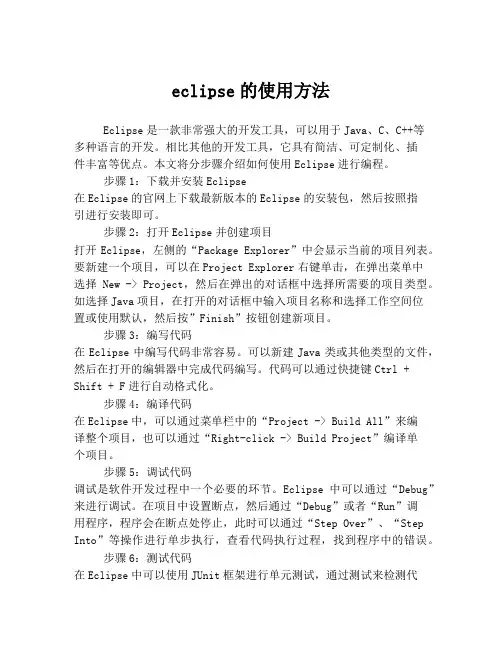
eclipse的使用方法Eclipse是一款非常强大的开发工具,可以用于Java、C、C++等多种语言的开发。
相比其他的开发工具,它具有简洁、可定制化、插件丰富等优点。
本文将分步骤介绍如何使用Eclipse进行编程。
步骤1:下载并安装Eclipse在Eclipse的官网上下载最新版本的Eclipse的安装包,然后按照指引进行安装即可。
步骤2:打开Eclipse并创建项目打开Eclipse,左侧的“Package Explorer”中会显示当前的项目列表。
要新建一个项目,可以在Project Explorer右键单击,在弹出菜单中选择New -> Project,然后在弹出的对话框中选择所需要的项目类型。
如选择Java项目,在打开的对话框中输入项目名称和选择工作空间位置或使用默认,然后按”Finish”按钮创建新项目。
步骤3:编写代码在Eclipse中编写代码非常容易。
可以新建Java类或其他类型的文件,然后在打开的编辑器中完成代码编写。
代码可以通过快捷键Ctrl + Shift + F进行自动格式化。
步骤4:编译代码在Eclipse中,可以通过菜单栏中的“Project -> Build All”来编译整个项目,也可以通过“Right-click -> Build Project”编译单个项目。
步骤5:调试代码调试是软件开发过程中一个必要的环节。
Eclipse中可以通过“Debug”来进行调试。
在项目中设置断点,然后通过“Debug”或者“Run”调用程序,程序会在断点处停止,此时可以通过“Step Over”、“Step Into”等操作进行单步执行,查看代码执行过程,找到程序中的错误。
步骤6:测试代码在Eclipse中可以使用JUnit框架进行单元测试,通过测试来检测代码是否能够按照预期的方式运行。
步骤7:导出代码在开发过程中,需要将代码导出成可执行文件或jar包等形式。
在Eclipse中可通过“Export -> Runnable Jar”来导出可执行文件,或者通过“Export -> Java -> JAR file”来导出jar包。
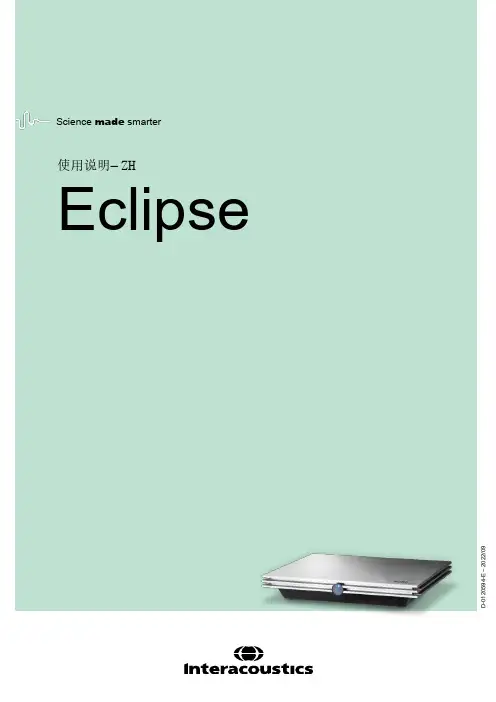
Copyright© Interacoustics A/S:版权所有。
本文档中的信息归 Interacoustics⅍专有。
本文档中的信息如有更改,恕不另行通知。
未经 Interacoustics A/S事先书面许可,不得以任何方式或手段复制或传播本文档的任何部分。
目录1简介 (1)1.1关于本手册 (1)1.2使用说明 (2)1.2.1预期的操作人员 (2)1.2.2患者人群 (2)1.2.3禁忌症 (2)1.3产品说明 (3)1.4警告 (4)1.5故障 (5)2开箱和安装 (6)2.1检查 (6)2.2标记 (7)2.3硬件安装 (8)2.3.1将病床 /椅子放在地上 (9)2.3.2Eclipse 后面板 (10)2.3.3Eclipse前部面板 (10)2.3.4前置放大器按钮 (11)2.4软件安装 (11)2.4.1安装前须知 (11)2.4.2计算机系统最低要求 (11)2.4.3所需材料: (12)2.4.4软件安装 (12)2.4.5驱动程序安装 (13)2.4.6恢复软件出厂默认设置 (13)2.4.7安装语言包 (13)2.5识读台 (15)2.6许可证 (15)2.6.1Eclipse序列号 (15)2.6.2DSP序列号和许可证密钥 (15)2.7从 OtoAccess® 数据库启动 (16)2.7.1OtoAccess® 数据库中的模块设置 (16)2.8从Noah启动(仅 ASSR 或 IA OAE Suite) (17)3EP15/EP25操作说明 (18)3.1记录标签 (19)3.1.1主菜单项 (19)3.1.2电子帮助 (20)3.1.3查看历史会话 (20)3.1.4协议选择 (20)3.1.5临时设置 (20)3.1.6重新排列曲线 (20)3.1.7波形分组 (20)3.1.8报告 (20)3.1.9打印 (21)3.1.10显示A-B曲线 (21)3.1.11显示对侧曲线 (21)3.1.12授话 (21)3.1.13单曲线显示 (21)3.1.14分屏显示 (22)3.1.15保存并新建 (22)3.1.16保存并退出 (22)3.1.17刺激率选择 (22)3.1.18频率选择 (23)3.1.19刺激窗口 (23)3.1.20手动刺激窗口 (23)3.1.21状态窗口 (23)3.1.22波形再现性 (24)3.1.23开始/停止 (24)3.1.24暂停 (24)3.1.25下一强度 (24)3.1.26Fmp与残留噪声曲线图 (24)3.1.27扫描数/平均数的扩展 (25)3.1.28原始EEG (25)3.1.29高级EEG (25)3.1.30隐藏刺激伪影 (26)3.1.31显示增益 (27)3.1.32记录窗口 (27)3.1.33选择波形 (27)3.1.34移动单条曲线 (27)3.1.35显示微分曲线 (27)3.1.36为波形增添一条注释 (28)3.1.37拒收监测 (29)3.1.38放置波形标记 (29)3.1.39删除波形标记 (29)3.1.40建议波形标记 (30)3.1.41标准化潜伏期数据 (30)3.1.42删除单条曲线 (30)3.1.43放大/缩小单条曲线 (30)3.1.44隐藏单条曲线 (31)3.1.45固定单条曲线/与历史会话进行比较 (31)3.1.46合并曲线(创建加总曲线) (31)3.1.47添加曲线 (32)3.1.48同侧减对侧差值(Ipsi-Contra)曲线 (32)3.1.49A减B差值(A-B(N))曲线 (32)3.1.50修改显示滤波 (33)3.1.51记录的曲线状况 (33)3.1.52向曲线添加备注 (33)3.1.53使用光标 (34)3.1.54信噪比计算(3:1) (34)3.1.55CR、RA和INC波形标记 (34)3.2潜伏期标签 (35)3.2.1潜伏期值 (35)3.2.2潜伏期间值 (35)3.2.3潜伏期曲线图 (36)3.2.4显示波峰至波谷标记(SN10标记)(仅EPx5软件) (37)3.3Windows® 8, 10 和 11 无法启动帮助 (37)3.4电脑快捷键 (38)3.5测试前患者准备 (39)3.5.1阻抗检查 (39)3.5.2换能器 (39)3.6进行ABR阈值记录 (40)3.6.1电极画面 (40)3.6.2ABR阈值刺激 (40)3.6.3编辑ABR阈值记录 (41)3.6.4使用ABR阈值结果说明 (41)3.7进行神经潜伏期记录 (42)3.7.1电极画面 (42)3.7.2编辑神经潜伏期记录 (42)3.8进行eABR记录 (44)3.8.1两个推荐eABR电极画面 (44)3.8.2编辑eABR记录 (44)3.8.3电气阈值估算(用于人工耳蜗安接) (45)3.9进行ECochG记录 (46)3.9.1ECochG 电极安装 (46)3.9.2编辑ECochG记录 (48)3.10进行CM记录 (49)针对患者的准备工作至关重要 (49)3.10.1CM电极画面 (49)3.10.2用于CM记录的刺激 (49)3.10.3CM记录示例 (49)3.10.4CM结果内差值 (49)3.11进行AMLR记录 (50)3.11.1电极画面AMLR示例 (50)3.11.2可用AMLR刺激 (50)3.11.3AMLR记录示例 (51)3.12进行ALR记录/皮层ERA (52)3.12.1ALR阈值记录的电极画面示例 (52)3.12.2刺激信号 (52)3.12.3ALR结果说明 (53)3.12.4电生理阈值估算和婴幼儿听力仪器安接 (53)3.13进行P300/MMN记录 (54)3.13.1P300/MMN电极画面示例 (54)3.13.2可用P300/MMN刺激 (54)3.13.3P300和MMN参数汇总表 (55)3.14性能/环回(LBK15)测试 (55)4VEMP操作说明 (56)4.1前置放大器设置 (56)4.2VEMP监示器 (56)4.3VEMP波形标记 (57)4.4计算VEMP不对称率(VEMP伙伴) (57)4.5VEMP比例设定 (58)4.6进行cVEMP记录 (58)4.6.1用于cVEMP的电极画面 (58)4.6.2用于cVEMP的刺激 (59)4.6.3默认收集参数 (59)4.6.4程序 (59)4.6.5编辑cVEMP结果 (59)4.6.6cVEMP结果示例 (60)4.6.7cVEMP结果示例 (60)4.7进行oVEMP记录 (61)4.7.1oVEMP电极画面 (61)4.7.2用于oVEMP的刺激 (61)4.7.3默认收集参数 (61)4.7.4程序 (62)4.7.5oVEMP结果示例 (62)5研究模块 (63)5.1.1记录每次扫描(以便以后进行“中继”) (63)5.1.2导出平均曲线和/或完整会话 (64)5.1.3导出会话(所有曲线) (65)5.1.4离线导出波形 (65)5.1.5导入用于刺激的波形文件 (65)6操作说明 (69)6.1耳塞的操作和选择 (69)6.2OAE 设备的日常系统检查 (70)6.2.1探头完整性测试 (70)6.2.2真耳检查 (71)7.IA OAE Suite (72)7.1PC 电源配置 (72)7.2兼容的设备 (72)7.2.1从 OtoAccess® 数据库启动 (72)7.2.2从 Noah 4 启动 (72)7.2.3模拟模式 (72)7.2.4崩溃报告 (73)7.3使用菜单 (74)7.4使用 DPOAE 探头 (75)7.4.1准备测试 (75)7.4.2DPOAE 模块中的元素 (77)7.5使用 TEOAE 模块 (83)7.5.1准备测试 (83)7.5.2TEOAE 模块中的元素 (85)7.6使用打印向导 (90)8.ABRIS操作说明 (92)8.1使用ABRIS模块 (92)8.2安装电极 (92)8.3阻抗检查 (92)8.4回路(LBK15)测试 (93)8.5ABRIS测试屏幕 (93)8.5.1主菜单项 (93)8.5.2查看历史会话 (94)8.5.3保存并退出 (94)8.5.4打印 (94)8.5.5电子帮助 (94)8.5.6报告 (94)8.5.7查看EEG或噪声条 (94)8.5.8刺激窗口 (94)8.5.9测试状态窗口 (95)8.5.10受试耳 (95)8.6进行ABRIS记录 (96)8.6.1开始与暂停测试 (96)8.6.2EEG曲线图 (96)8.6.3EEG噪声条 (96)8.6.4AEP波形 (96)8.6.5备注框 (96)8.6.6状态栏 (97)8.6.7ABRIS反应曲线 (97)8.7电脑快捷键 (98)8.8可拆卸零部件 (98)9.ASSR操作说明 (99)9.1使用ASSR模块 (99)9.2ASSR测试前准备 (99)9.3测试前准备 (99)9.3.1皮肤准备 (99)9.3.2放置电极 (100)9.3.3阻抗检查 (100)9.4安装电极 (101)9.5阻抗检查 (101)9.6系统性能/回路(LBK15)测试 (101)9.7ASSR标签 (102)9.7.1主菜单项 (102)9.7.2协议选择 (102)9.7.3临时设置 (103)9.7.4报告 (103)9.7.5打印 (103)9.7.6保存并退出 (103)9.7.7查看历史会话 (103)9.7.8刺激窗口 (103)9.7.9总会话状态窗口 (104)9.7.10刺激率 (104)9.8进行ASSR记录 (105)9.8.1开始/停止 (105)9.8.2暂停 (105)9.8.3原始EEG曲线图 (105)9.8.4测试频率曲线图 (105)9.8.5CM 检测器 (106)9.8.6ASSR表 (106)9.8.7延长测试时间 (107)9.8.8调整刺激强度 (107)9.8.9中止测试频率/强度 (108)9.8.10ASSR 遮蔽计算器 (108)9.9听力图标签 (110)9.9.1估计的听力图符号 (110)9.9.2NOAH 或 OtoAccess® 数据库中的听力符号 (111)9.9.3估算听力图 (112)9.9.4AC 和 BC 在同一听力图中 (113)9.9.5无反应 (114)9.9.6选定的校正系数 (114)9.9.7电脑快捷键 (114)10.维护 (115)10.1通用维护程序 (115)10.2如何清洁国际听力产品 (115)10.3清洁OAE探头尖 (116)10.4关于维修 (117)10.5保修 (117)11.技术规格 (119)11.1技术规格 - Eclipse硬件 (119)11.2EP15/EP25/VEMP技术规格 (120)11.2.1peSPL至nHL校正值 (122)11.3TEOAE25技术规格 (123)11.4DPOAE技术规格 (124)11.5ABRIS技术规格 (125)11.6ASSR技术规格 (126)11.7电磁兼容性(EMC) (127)11.8Eclipse软件模块概览 (132)11.8.1EP15/EP25/VEMP模块 (132)11.8.2P15/EP25/VEMP模块刺激最大强度 (133)11.8.3TEOAE25模块 (134)11.8.4DPOAE模块 (134)11.8.5ABRIS模块 (134)11.8.6ASSR模块 (134)1简介1.1 关于本手册本手册适用于EP15/25 v4.6软件版本、IA OAE套件1.2、ABRIS v1.6.3、VEMP v4.6和ASSR v 1.3。
一、安装EGIT插件/egit/updates/或者使用Eclipse Marketplace,搜索EGit二、使用EGIT前的配置配置个人信息,最重要的是和user.emaill Preferences > Team > Git > Configuration l New Entry三、新建GIT仓库新建NC module projectl File > Team > Share Project 选择GIT创建仓库后,在$workspace\demo目录下的.git文件夹,就是git的仓库地址。
和CVS、SVN不同,GIT不会在每一个目录下建立版本控制文件夹,仅在根目录下建立仓库同时,eclipse中的project也建立git版本控制,此时未创建分支,处于NO-HEAD状态文件夹中的符号”?”表示此文件夹处于untracked状态,这样就成功创建GIT仓库。
四、配置.gitignore此时我们尝试做一次提交l Team -> Commit…如上图所示,Author和Committer会默认为Git配置的用户信息。
下面的Files窗口中可以看到此次提交的文件,其中有非常多带有NC_HOME的文件,此时可以猜测出,在我们的project中链接的NC_HOME也被GIT默认到版本控制中了,如下图:显然NC_HOME和out是不需要进行版本控制的,我们可以通过配置.gitignore来排除这两个文件夹打开Navigator窗口,在project根目录中添加.gitignore文件,将需要排除控制的目录写入.gitignore文件中再次尝试commit,需要提交的文件已经被过滤首次提交后,会自动生成master分支然后在public中新建一个文件,可以看到图标依然是问号,处于untracked状态,即git 没有对此文件进行监控通过Team -> Add to index可以将文件加入git索引,进行版本监控可以看到图标显示也有了变化(EGIT中只要Commit就可以默认将untracked的文件添加到索引再提交更新,不需要分开操作)也可以通过Team -> Untrack将文件从索引控制中排除。
MyEclipse使⽤⼿册(详细版)0. 快捷键================================================================================编辑:Ctrl+Shift+L 显⽰所有快捷键Ctrl+K 参照选中的词(Word)快速定位到下⼀个Ctrl+Shift+K 参照选中的词(Word)快速定位到上⼀个Ctrl+O 快速显⽰OutLineCtrl+T 快速显⽰当前类的继承结构Ctrl+Shift+X 把选中⽂本全部改为⼤写Ctrl+Shift+Y 把选中⽂本全部改为⼩写Ctrl+Shift+F 按照当前的配置⽂件格式化源代码Ctrl+L 弹出⾏定位框以便定位到某⼀⾏Ctrl+Numpad_DivideCtrl+/(⼩键盘) 使代码折叠可⽤Ctrl+Numpad_MultifyCtrl+*(⼩键盘) 展开当前类中的所有代码Ctrl+Shift+Numpad_DivideCtrl+Shift+/(⼩键盘) 折叠所有,如果不能全部成功折叠,将光标移到⽂档最后试着或多按⼏次折叠当前类中的所有代码Ctrl+1 快速修正,需要导包的时候出现导包提⽰界⾯,Ctrl+Q 定位到最后编辑的地⽅Ctrl+Shift+m 导⼊当前⾏上需要的包(add import)Ctrl+Shift+o 导⼊所有需要的包(organize imports)Shift+Enter 在当前⾏的下⼀⾏插⼊⾏Shift+Ctrl+Enter 在当前⾏的上⼀⾏插⼊⾏Alt+/ 语法补充快捷Ctrl+MouseLeft 当按住Ctrl时,将Mouse移动到⼀个类或类的⽅法或属性时,左键点击会进⼊到源⽂件内进⾏查看如果没找到源⽂件,⽽需要指定Sourece,⽐如说JDK⾃⾝的src.zip⽂件或源⽂件所在的⽂件夹Ctrl+/ == Ctrl+Shift+C 注释选定⾏或取消注释Ctrl+Shift+/ ⽤*...... */注释选定⾏Ctrl+Shift+\ 取消注释Ctrl+D 删除当前⾏Shift+< 在当前位置插⼊成对的尖括号:<>Ctrl+Alt+down 复制当前⾏到下⼀⾏Ctrl+Alt+up 复制当前⾏到上⼀⾏Ctrl+Alt+J Join Lines连接⾏Alt+down 当前⾏和下⾯⼀⾏交换位值Alt+up 当前⾏和上⾯⼀⾏交换位值选定光标所在的⾏通过⽤这两个快捷各执⾏⼀次来完成Alt+left 前⼀个编辑的代码页⾯或在当前页⾯中上⼀个光标的位置Alt+right 下⼀个编辑的代码页⾯或在当前页⾯中下⼀个光标位置(当使⽤了Alt+←后)Alt+Shift+O (或点击⼯具栏中的Toggle Mark Occurrences按钮)当点击某个标记时可使本页⾯中其他地⽅的此标记黄⾊凸显,并且窗⼝的右边框会出现⽩⾊的⽅块,点击此⽅块会跳到此标记处Shift+Home 选定光标处到⾏⾸的内容Shift+End 选定光标处到⾏尾的内容Ctrl+Shift+Home 选定光标处到⾸⾏⾏⾸的内容Ctrl+Shift+End 选定光标处到尾⾏⾏尾的内容Ctrl+Shift+P 定位到与之成对匹配的括号{或)(从前⾯定位后⾯时,光标要在匹配符之后,从后往前定位,反之)Tab与Shift+Tab 选中要移动的代码后,按Tab键右移,按Shift+Tab键左移Ctrl+upCtrl+down 上下滚动编辑页⾯查找:Ctrl+Shift+R 相当于Navigate->Open Resource...输⼊Java源⽂件名或类名,会按通配的⽅式列出符合条件的.java源⽂件Ctrl+J 正向增量查找(按下Ctrl+J⽂件你所输⼊的每个字母,编辑器都提供快速匹配定位到某个单词,如果没有,则在stutes line中显⽰没有找到了,查⼀个单词时,特别实⽤,这个功能Idea两年前就有了)Ctrl+Shift+J 反向增量查找(和上条相⽂件只不过是从后往前查)窗⼝:Ctrl+M 窗⼝最⼤化与恢复⼤⼩转换最⼤化当前的Edit或View(再按则恢复)Ctrl+W 关闭当前EditorCtrl+Shift+F4 关闭所有打开的EditorCtrl+E 快速显⽰当前Editor的下拉⽂档列表Ctrl+Shift+E 显⽰管理当前打开的所有的View的管理器(可以选择关闭,激活等操作)F2 当⿏标放在⼀个标记处出现Tooltip时候,按下F2会铆钉显⽰的 Tooltip 框F3 跳到声明或定义(源⽂件)处Alt+Enter 显⽰当前选择资源(⼯程,or ⽂件 or⽂件)的属性Ctrl+PgUpCtrl+PgDown 切换代码窗⼝的各个⽂档,如果切换到头就会打开"Show List"下拉框在此下拉框⾥显⽰有最近曾打开的⽂件,连续按可移动选中项对于XML⽂件是切换代码和图⽰窗⼝Alt+Shit+w 在光标处弹出选择view的菜单在Package窗⼝下,弹出Navigator与Properties的选择菜单Alt+Shift+Q,Q 弹出"Show View"选择界⾯Alt+Shift+Q,T Show View(View: Hierarch)Alt+Shift+Q,B Show View(View: Breakpoints)Alt+Shift+Q,H Show View(View: Cheat Sheets)Alt+Shift+Q,C Show View(View: Console)Alt+Shift+Q,L Show View(View: Error Log)Alt+Shift+Q,Z Show View(View: History)Alt+Shift+Q,J Show View(View: Javadoc)Alt+Shift+Q,O Show View(View: Outline)Alt+Shift+Q,P Show View(View: Package Explorer)Alt+Shift+Q,X Show View(View: Problems)Alt+Shift+Q,S Show View(View: Search)Alt+Shift+Q,Y Show View(View: Synchronize)Alt+Shift+Q,V Show View(View: Variables)Debug:F5 单步调试进⼊函数内部F6 单步调试不进⼊函数内部F7 由函数内部返回到调⽤处F8 ⼀直执⾏到下⼀个断点Refactor 重构(⼀般以Alt+Shift开头):Alt+Shift+R 重命名被选中的变量Alt+Shift+M 抽取⽅法Alt+Shift+C 修改函数结构Alt+Shift+L 抽取本地变量Alt+Shift+F 把Class中的local变量变为field变量(MyEclipse中需要⾃定义)Alt+Shift+I 合并变量(可能这样说有点不妥Inline)Alt+Shift+V 移动⽅法和变量不怎么常⽤Alt+Shift+Z 重构的后悔药(Undo)================================================================================ Ctrl+I格式化激活的元素Format Active Elements?Ctrl+Shift+Space提⽰信息即Context Information?================================================================================ 1. 更改快捷键设置(⾃定义快捷键)================================================================================代码的⾃动完成:(1) Windows->Preference->General->Keys是管理快捷键的地⽅在这⾥的type filter text处输⼊Content Assist,找到要修改的"Content Assist"在下⾯会出现"Content Assist",⽤⿏标选中"Content Assist",在下⾯的"Binding"处按⾃⼰需要的快捷键组合,⽐如Alt+/在"When"中选择"Editing Text"(2) Windows->Preference->Java->Editor->Templates这⾥是管理Java编辑器模板的地⽅⽐如找到"Name"为sysout的,可以看到其"Preview:"处有:System.out.println(${word_selection}${});${cursor}其表⽰在输⼊sysout后,按Alt+/就可以⾃动完成System.out.println();的输⼊再⽐如找到"Name"为main的,可以看到其"Preview:"处有:public static void main(String[] args) {${cursor}}表⽰在输⼊main后,按Alt+/就可以在弹出的选项中选择main⽅法,⾃动完成main⽅法的格式化输⼊⾃定义抽取局部变量为成员变量:Windows->Preference->General->Keys在这⾥的type filter text处输⼊Convert a local variable to a field,如果看到Binding⼀栏处还没有绑定快捷键,就将光标移到下⾯的Binding⽂本框内,然后按Alt+Shift+F,然后OK即可.================================================================================ 2. 整合Javadoc⽂档到MyEclipse================================================================================在MyEclipse中左边的"Package Explorer"窗⼝中选中⼀个JAR包右键->属性>Javadoc Location可以指定其JAR包所对应的Java⽂档的位置,其中上⾯的"Javadoc URL"可以点击Browse..."选择⽂档所在的⽬录,如:javaee.jar在我电脑中的路径是这样的:file:/D:/Program/Sun/SDK/docs/api/选择完后,可以点击Browse..."下的"Validate..."进⾏有效性验证⼀般所选择的⽬录下⾯应该有index.html或相应的package-list⽂件.其中下⾯的"Javadoc in archive"是⽤来选择⼀个打包⽂档jar或zip的"选中"External file"表⽰我们需要从外部⽽不是MyEclipse⼯作空间中选择这个⽂档,然后点击Archive path后的"Browse...",选择⼀个有Javadoc打包的⽂件⽐如我电脑中的路径是这样的"D:\Program\Sun\SDK\docs\api_doc.zip注意从sun公司⽹站下载的java_ee_sdk-5_03-javadocs.zip其结构是这样的"java_ee_sdk-5_03-javadocs.zip ||docs||api|| |index.html| |package-list||legal不能直接选中所下载的java_ee_sdk-5_03-javadocs.zip,⽽要重新打包,将其中的index.html那⼀级⽬录置为重新打包后的顶层⽬录或者不⽤重新打包,在Archive path:中找到下载的java_ee_sdk-5_03-javadocs.zip⽂件再在其下⾯的Path within archive:中选择相应的路径即可Archive path:D:\Program\Sun\SDK\java_ee_sdk-5_03-javadocs.zipPath within archive:docs/api这样,当在编写⼀个源Java源⽂件的时便将光标定位到⼀个类或接⼝上的时候,如:选中HttpServlet,然后按F1,在窗⼝右边就会出现Help窗⼝,点击窗⼝中的Javadoc for 'javax.servlet.http.HttpServlet',就可以在窗⼝中出现相应的API帮助⽂档了.以上的对相应的JAR包或相关框架的DOC的设置,那么对于JDK的DOC的设置,可以使⽤下⾯的⽅式:Windows->Preferences输⼊JRE,然后选中Java->Installed JREs在右边选中需要进⾏DOC⽂档位置设置的JRE,然后选择"Edit",在出现的界⾯中选中相应的jar包,然后点击右边的"Javadoc Location..."进⾏设置.================================================================================ 3. ⽆法正常启动================================================================================ MyEclipse启动遇到内部错误总启动不了的时便将Workspace下的.metadata⽬录删除重启即可================================================================================ 4. 标记断点:================================================================================在java视图中,直接在你要设置断点的那⾏的最左边,双击即可,右键的弹出菜单中也有这个选项Debug:选择debug(F11,Run菜单中的debug)即可,⾃动进⼊debug视图,⽤Step into(F5)能进⼊到被调⽤⽅法的跟踪⽤Step over(F6)进⾏单步调试================================================================================ 5. 更改 Web Project 的 Web Context-root:================================================================================右键点击Web项⽬->Properties->MyEclipse->Web在右边的界⾯的Context Root中可进⾏更改设置.如果在Tomcat没运⾏的时便修改⼀个以前已部署的Web应⽤的Web Context-root,此时MyEclipse会将以前此Web应⽤的部署删除如果在Tomcat运⾏着的时候,修改⼀个已部署后正在使⽤(存在正在访问的客户端)的Web应⽤的Web Context-root,MyEclipse不会将此Web应⽤的部署删除,⽽是出现⼀个黄⾊的感叹号图标.由于Web Context-root被更改此部署其实已失效,需要删除原来的部署,重新在Tomcat中"Add Deployment..."================================================================================ 6. ⽂件上传相关================================================================================⽂件上传路径,如果不写相对路径或绝对路径那么会存⼊D:\Program\Apache\apache-tomcat-6.0.18\bin⽬录================================================================================ 7. MyEclipse各种相关的⽂件格式的编辑器字体显⽰设置================================================================================ window->preference->General->Appearence->Colors and Fonts在其右边有这么⼏项Basic:Basic colors and fonts used throughout workbench dialogs and editors.基本上指所有对话框和编辑器中的字体,包括jsp,ant的xml等⽂件的字体显⽰.如果需要对XML等编辑器的字体进⾏设置,先设置这⾥,对于控制台的字体如果这⾥设置⼤了看着不舒服,可专门到Debug下设置控制台的字体.CVS:版本库相关的显⽰字体Debug:控制台的输出字体Java:Java源⽂件编辑器字体JavaScript:JavaScript字体Structured Text Editors:结构化⽂本的字体,如xml,xml schemal等Text Compare:⽂本⽐较器的字体View and Editor Folders:Colors and fonts used by the default Eclipse presentation.->Java Editor Text Font然后点Change================================================================================ 7-1. MyEclipse中UML图中的字体的设置================================================================================ window->preference->MyEclipse->UML1在右边的Nodes中,有Header font与Body font的设置.================================================================================ 8. 某⼀⽂件的存储字符编码设置================================================================================在Eclipse中不能保存中⽂时,可以设置⼀下Eclipse的编码⽅式为gbk等⽀持中⽂的字符编码⽅式。
Eclipse手册1. File菜单操作导入工程1、点击File菜单选中“Import”2、在弹出的对话框选中“Existing Rrojects into Workspace”3、选择工程所在目录完成导入。
导入工程方便在于省去创建步骤;但如果工程不完整(比如无.project 文件)则只能重新创建导出为JAR1.点击File菜单选中[Export]--< JAR file>点’Next’2.在源工程中选择要打进JAR包的文件3.选中‘Export .......’中的一种或多种,第一个表示对类文件.class打包,第二个表示将整个工程文件(无java文件),第三个表示将类.java文件打包。
‘Select the export destination:’选择打包到哪个目录,点击‘Finish’即可导出工程1.选择工程项目右键执行Export。
弹出下图2.选择File System点击Next到下图,此举可以避免将svn之类文件导出2. Window菜单操作Show View项目显示的格式,Eclipse中项目树形显示常用形式如下:1、总树分支式使用[window]--<show view>--<Navigator>2、分支式使用[window]--<show view>--<Package Explorer>3、Declaration显示Windows --> Show View -- > Declaration:选中代码中的一个方法, 然后按这个按键,它会把整个方法在申明方框里显示出来。
如下选中了类中的execute方法,则下方的Declaration将这个方法显示出来Preferences高亮Windows->Preferences->Java-> Editor-> Mark Occurrences,勾选选项。
eclipse使用说明Eclipse 使用说明一、简介Eclipse 是一款功能强大且广泛使用的集成开发环境(IDE),可以用于开发各种类型的应用程序。
本文档将介绍如何安装、配置和使用 Eclipse,帮助你快速上手和提高开发效率。
二、安装2.1 系统要求在安装 Eclipse 前,请确保你的系统满足以下要求:- 操作系统:Windows、Mac 或 Linux- Java 运行环境:最新版本的 JDK(Java Development Kit)2.2 Eclipse在 Eclipse 官方网站()上最新版本的 Eclipse。
根据你的操作系统,选择相应的版本进行。
2.3 安装 Eclipse按照的安装包进行安装,并按照安装向导的提示进行操作。
选择合适的安装路径,完成安装过程。
三、配置3.1 设置工作区当首次启动 Eclipse 时,系统会提示你选择工作区。
工作区是Eclipse 存储你的项目和配置信息的地方。
选择一个适合的目录作为你的工作区,并“OK”按钮。
3.2 配置 JDK在 Eclipse 中,需要事先配置好 Java 运行环境(JRE 或JDK)。
打开 Eclipse 后,依次“Window”->“Preferences”->“Java”->“Installed JREs”,然后“Add”按钮,选择你的 JDK 安装路径,“OK”按钮保存配置。
3.3 添加插件Eclipse 支持通过安装插件的方式扩展功能。
“Help”->“Eclipse Marketplace”,在弹出的窗口中搜索你需要的插件,然后按照安装提示进行安装。
四、基本操作4.1 创建项目在 Eclipse 左侧的导航栏中,右键“Project Explorer”视图,选择“New”->“Java Project”,输入项目名称并“Finish”按钮。
4.2 编写代码在创建好的项目上,右键“src”目录,选择“New”->“Class”,输入类名和所在包名,并“Finish”按钮。
1.安装eclipse插件egit第一步:找到“Help”中的“Eclipse Marketplace”,详见图:第二步:点击“Eclipse Marketplace”,在输入框中输入“gitblit”,查找结果详见图:第三步:点击,详见图:第四步:点击,详见图:第五步:点击,gitblit插件配置完成。
2.配置egit第一步:打开windows ——> preference,详见图:第二步:选择Team——>Git,其中“Default repository folder”可更改,详见图:第三步:点击“Apply”,选择”Configuration”,详见图:第四步:这里可以看到它自动去读取用户目录下的.gitconfig文件,若是之前在Git中有配置过,那么此处可以略过。
否则需要在此处设置user和emailAdd Entry ——>添加和user.email即可3.建立本地仓库至此,插件配置也结束了。
下面尝试开始创建一个项目吧:第一步:右键项目——>team——>share Project此时会弹出一个对话框,大意是未配置环境变量HOME,此时用户配置信息和仓库会被存在下面的目录里(一般是用户目录),若想改变的话就去设置环境变量HOME,我们这里忽略它,选择Git——>Next第二步:点击create,弹出的对话框中默认就是你刚才在configuration中配置的目录,然后填入项目名称之后点击Finish:4.添加远程仓库第一步:在window——>preferences下找到ssh2这个选项:第二步:这里的目录设置成刚刚生成的ssh key的目录,然后单击Key Management 标签:这里导入生成的私钥,也就是id_rsa文件。
然后点击Apply——>OK。
这里简单解释下,已在Gitblit网站上导入了公钥。
现在这里导入的是私钥,那么当我们push的时候Git服务器就可以通过私钥验证到你的身份了,只需要使用公共账号git即可。
插件开发指南 Eclipse插件开发指南目录第1章Eclipse概述1.1 Eclipse简介1.1.1 Eclipse的历史1.1.2 Eclipse的优势与技术特征1.2 安装Eclipse1.2.1 安装的软硬件环境要求1.2.2 安装Eclipse 3.01.3 Eclipse插件的安装方法1.3.1 第三方插件SWT Deginer的下载与安装1.3.2 Eclipse中文包的安装(以Eclipse2.1.3为例)第2章Eclipse的使用2.1 Eclipse常用技巧和设置2.1.1 创建一个新的项目2.1.2 运行项目2.1.3 代码格式化及注释的设置2.1.4 使用Eclipse强大的重构功能2.1.5 任务(TODO)的设定2.1.6 程序代码的追踪2.1.7 在代码中搜索关键字2.1.8 打开类型层次结构2.1.9 调试器的使用2.2 Eclipse中CVS的使用2.2.1 CVS简介服务器端的安装、、配置与使用2.2.2 CVS服务器端的安装2.2.2.1 安装CVS服务器2.2.2.2 新建一个CVS项目2.2.2.3 CVS在服务器端的常用操作2.2.3 CVS客户端的配置与使用2.2.3.1 连接的设置导入、、导出项目2.2.3.2 导入2.2.4 文件提交与更新的方法2.2.4.1 提交与更新文件2.2.4.2 当文件冲突时的解决办法2.2.4.3 其它使用注意事项2.3 Eclipse中JUnit的使用2.3.1 JUnit简介2.3.2 JUnit的Hello World2.3.3 在实际项目中使用JUnit的注意事项第3章实战SWT3.1 SWT概述3.1.1 SWT简介起步::用SWT Deginer写一个Hello World3.1.2 SWT起步3.1.3 使用SWT Deginer的界面开发流程3.1.4使用SWT Deginer进行界面开发的注意事项3.2 SWT/JFace中的事件模型3.2.1 事件的两种常用写法3.2.2 常用事件介绍3.2.3 编写事件代码的注意事项3.3 SWT 常用控件类3.3.1 按钮按钮、、复选框复选框、、单选框单选框((Button 类)3.3.2 标签标签((Label 类)3.3.3 文本框本框((Text 类)3.3.4 下拉框下拉框((Combo 类)3.3.5 列表框列表框((List 类)3.3.6 一个多控件组合应用的综合实例3.4 容器类3.4.1 面板面板((Composite 类)3.4.2 分组框分组框((Group 类)3.4.3 属性页属性页((TabFolder 类)3.4.4 分割栏分割栏((SashForm 类)3.4.5 一个综合实例3.5 布局管理器3.5.1 填充式填充式((FillLayout 类)3.5.2 行列式行列式((RowLayout 类)3.5.3 网格式网格式((GridLayout 类)3.5.4 堆栈式堆栈式((StackLayout 类)3.5.5 表格式表格式((FormLayout 类)3.5.6 一个复杂布局的综合实例3.6 其它SWT 控件3.6.1 工具栏工具栏((ToolBar 类、ToolItem 类)3.6.3 动态工具栏动态工具栏((CoolBar 类、CoolItem 类)3.6.5 进度条进度条((ProgressBar 类)3.6.6 刻度条刻度条((Scale 类)3.6.7 滑动条滑动条((Slider 类)3.6.8 画布画布((Canvas 类)3.5.7 一个综合完整的应用程序一个综合完整的应用程序((Application )实例第4章 JFace 常用控件常用控件::实例步步深入4.1 表格表格((TableViewer 类)4.1.1 表格简介4.1.2 前期准备前期准备::实例所用数据模型说明4.1.3 让数据在表格中显示出来4.1.4 使用内容器使用内容器((ITreeContentProvider 接口接口))和标签器和标签器((ITableLabelProvider 接口接口))4.1.5 加上右键快捷菜单(Action 类、IMenuManager 接口)4.1.6 实现点击表头排序的功能实现点击表头排序的功能((ViewerSorter 类)4.1.7 加工具加工具栏栏:实现翻页实现翻页、、删除删除、、刷新功能刷新功能((ToolBarManager 类)4.1.8 创建一个带复选框的表格创建一个带复选框的表格((CheckboxTableViewer 类)4.1.9 表格的其它使用技巧4.1.10 表格使用的注意事项4.2 树(TreeViewer 类):):用实例步步深入用实例步步深入4.2.1 树简介4.2.2 前期准备前期准备::实例所用数据模型说明4.2.3 让数据在树中显示出来4.2.4 给树加上内容器和标签器4.2.5 加上右键快捷菜单并用ActionGroup 类来集中管理4.2.6 如何捕捉树中不如何捕捉树中不同结点的值同结点的值4.2.7 创建一个带复选框的树4.2.8 树的其它使用技巧4.2.9 树使用应注意事项4.3 对话框对话框((Dialog 类):):用实例步步深入用实例步步深入4.3.1 对话框简介4.3.2 对话框的Hello World4.3.3 给对话框设置初始值4.3.4 取得对话框中的数据4.3.5 自定义对话框的按钮带提示栏的对话框((TitleAreaDialog类)4.3.6 带提示栏的对话框4.3.7 对话框使用的注意事项向导式对话框((WizardDialog类)4.4 向导式对话框4.4.1 向导式对话框简介4.4.2 向导式对话框实例4.4.3 向导式对话框使用的注意事项进度条对话框((ProgressMonitorDialog类)4.5 进度条对话框4.5.1 进度条对话框简介4.5.2 进度条对话框实例4.5.3 进度条对话框使用的注意事项4.6 自制界面控件4.6.1 绘图包Draw2D简介4.6.2 一个Draw2D的简单的实例4.6.3 跟我一步步来写个实用的界面控件第5章Eclipse插件开发5.1 Eclipse插件开发概述5.1.1 Eclipse插件开发简介5.1.2 Eclipse插件开发的优势和不足5.2 插件的Hello World5.2.1 使用向导一步步创建5.2.2 以空白项目为基础手工创建5.2.3 构建插件项目时的注意事项5.3 常用插件扩展点实战(plugin.xml)5.3.1 扩展点简介5.3.2 在Eclipse中加入一个透视图5.3.3 往透视图中加入视图(views)5.3.4 如何在两个视图之间的实现事件监听5.3.5 主菜单(actionSets)5.3.6 编辑器(editors)5.3.7 首选项和属性(preferencePages)5.3.8 帮助(contexts)5.3.9 编写扩展点的注意事项5.4 Eclipse插件开发项目的国际化5.4.1 国际化简介5.4.2 创建一个国际化项目5.4.3 使用Eclipse的向导功能进行国际化5.4.4 国际化的注意事项5.5 为项目制作帮助5.5.1 帮助简介5.5.2 项目帮助的制作实例5.5.3 帮助中的高级特性的使用5.6 项目打包与发行5.6.1 插件项目的打包与发行5.6.2 应用程序项目的打包与发行报表::用POI包与MS Office交互第6章报表6.1 POI概述6.1.1 POI简介6.1.2 POI的下载与安装6.2 将数据导出成Excel的实例6.3 更多高级的用法6.3.1 设置页眉页脚6.3.2 浮动文字框6.3.3 冻结和分割窗6.3.4 在表中画图6.3.5 打印的相关设置第7章项目实战:一个实际Eclipse插件项目项目实战:7.1 项目概述7.1.1 项目简介7.1.2 项目的总体构思7.2 项目前期7.2.1 项目的需求分析7.2.2 项目的技术选型7.2.3 项目过程控制的管理方案项目的数据建模::基于面向对象的系统分析7.2.4 项目的数据建模项目中期::代码实现7.3 项目中期7.3.1 项目起步7.3.1.1 创建一个空白项目7.3.1.2 创建透视图并加入视图7.3.2 主界面构建主界面构建::导航栏及编辑器(Editor)7.3.2.1 本模块的设计及数据模型7.3.2.2 主体代码的具体实现与程序导读7.3.3 用户管理及权限管理模块7.3.3.1 权限管理的设计及数据模型7.3.3.2 权限管理的设计及数据模型7.3.3.3 主体代码的具体实现与程序导读7.3.4 消息通知模块7.3.4.1 消息通知的设计及数据模型7.3.4.2 主体代码的具体实现与程序导读7.3.5 系统日志模块7.3.5.1 系统日志的设计及数据模型7.3.5.2 主体代码的具体实现与程序导读7.3.6 报表模块7.3.6.1 系统日志的设计及数据模型7.3.6.2 主体代码的具体实现与程序导读7.4 项目的后期完善7.4.1 创建系统的首选项设置7.4.2 创建帮助对整个项目进行国际化((英、中、繁)7.4.3 对整个项目进行国际化7.4.4 打包和发行第1篇 SOAP的HelloWord实例1.1 前言1.12005-3-2公司开会并分给我一个任务:写一个程序从福建移动的BOSS系统取出一些相关数据。